VBA100本ノック 32本目:Excel終了とテキストファイル出力
開いている全ブックを保存し、保存したブックのフルパスをテキスト出力する問題です。
ツイートでの見やすさを考慮して、ブック・シート指定等を適宜省略しています。
出題
開かれているブック全てを上書き保存して、Excelアプリも終了させてください。
履歴として、保存したブックのパスをテキストファィルに出力してください。
テキストファイルはマクロブックと同一フォルダに以下の名称で出力(SJIS)してください。
log_yyyymmddhhmmss.txt
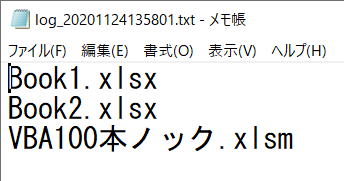
フルパス出力してください。
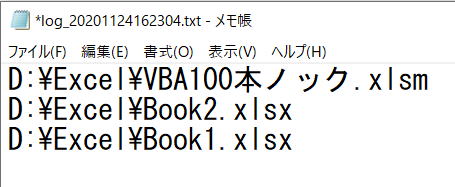
VBA作成タイム
この下に頂いた回答へのリンクと解説を掲載しています。
途中まででも良いので、できるだけ自分でVBAを書いてみましょう。
他の人の回答および解説を見て、書いたVBAを見直してみましょう。
頂いた回答
解説
ブックのフルパスはプロパティFullNameで取得できます。
ブックの上書き保存はSaveAsメソッドです。
Excelの終了はApplication.Quitです。
Sub VBA100_32_01()
ThisWorkbook.Save
Dim ymdhms As String
ymdhms = Format(Now(), "yyyymmddhhmmss")
Open ThisWorkbook.Path & "\log_" & ymdhms & ".txt" For Output As #1
Dim wb As Workbook
For Each wb In Workbooks
wb.Save
Print #1, wb.FullName
Next
Close #1
Application.Quit
End Sub
単純にOn ErrorをいれてCloseしてしまうと保存されないことになるので気を付けたいところです。
読み取り専用等のいくつかのパターンに対応したVBAを記事補足に掲載しました。
補足
・読み取り専用
・未保存の新規ブック
・その他、回復済みのような特殊なもの
かといって、単純に上記VBAに
On Error Resume Next
Application.DisplayAlerts = False
これらを入れてしまうと想定外の挙動になってしまう可能性があります。
例えば、新規ブックBook1は、Book1.xlsxで既存の別ファイルを上書きになってしまう可能性があります。
Sub VBA100_32_02()
On Error Resume Next
Application.DisplayAlerts = False
ThisWorkbook.Save
Dim ymdhms As String
ymdhms = Format(Now(), "yyyymmddhhmmss")
Open ThisWorkbook.Path & "\log_" & ymdhms & ".txt" For Output As #1
Dim wb As Workbook, errMsg As String
For Each wb In Workbooks
Err.Clear
Print #1, wb.FullName
If wb.ReadOnly Then
wb.Saved = True
Print #1, "→読み取り専用"
ElseIf wb.Path = "" Then
'新規ブックはとりあえずxlsmで強制保存
wb.SaveAs FileName:=ThisWorkbook.Path & "\" & wb.Name & "_" & ymdhms & ".xlsm", _
FileFormat:=xlOpenXMLWorkbookMacroEnabled
Print #1, "→新規保存:" & wb.FullName
Else
wb.Save
If Err Then
'エラーになる場合があります
Print #1, Err.Description
Err.Clear
wb.SaveAs FileName:=ThisWorkbook.Path & "\" & wb.Name & "_" & ymdhms & ".xlsm", _
FileFormat:=xlOpenXMLWorkbookMacroEnabled
Print #1, "→別名保存:" & wb.FullName
End If
End If
If Err Then
Print #1, "↓想定外のエラー"
Print #1, Err.Description
Print #1, "↑想定外のエラー"
End If
If wb.Name <> ThisWorkbook.Name Then
wb.Close SaveChanges:=False
End If
Next
Close #1
Application.Quit
End Sub
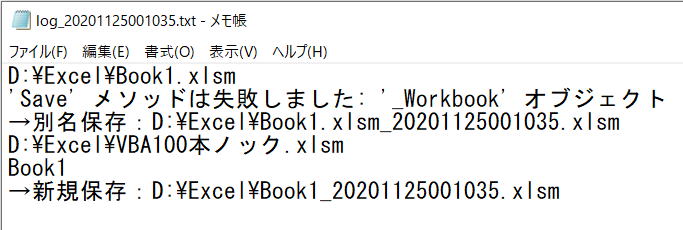
もしこのような自動化が必要な場合は、しっかりといろいろなパターンをテストしてください。
別のファイルを上書きしてしまったり、保存せずに閉じてしまう事のないように気を付けてください。
サイト内関連ページ
同じテーマ「VBA100本ノック」の記事
29本目:画像の挿入
30本目:名札作成(段組み)
31本目:入力規則
32本目:Excel終了とテキストファイル出力
33本目:マクロ記録の改修
34本目:配列の左右回転
35本目:条件付き書式
36本目:列の並べ替え
37本目:グラフの色設定
38本目:1シートを複数シートに振り分け
39本目:数値リストの統合(マージ)
新着記事NEW ・・・新着記事一覧を見る
シンギュラリティ前夜:AIは機械語へ回帰するのか|生成AI活用研究(2026-01-08)
電卓とプログラムと私|エクセル雑感(2025-12-30)
VLOOKUP/XLOOKUPが異常なほど遅くなる危険なアンチパターン|エクセル関数応用(2025-12-25)
2段階の入力規則リスト作成:最新関数対応|エクセル関数応用(2025-12-24)
IFS関数をVBAで入力するとスピルに関係なく「@」が付く現象について|VBA技術解説(2025-12-23)
数値を記号の積み上げでグラフ化する(■は10、□は1)|エクセル練習問題(2025-12-09)
AI時代におけるVBAシステム開発に関する提言|生成AI活用研究(2025-12-08)
GrokでVBAを作成:条件付書式を退避回復するVBA|エクセル雑感(2025-12-06)
顧客ごとの時系列データから直前の履歴を取得する|エクセル雑感(2025-11-28)
ちょっと悩むVBA厳選問題|エクセル雑感(2025-11-28)
アクセスランキング ・・・ ランキング一覧を見る
1.最終行の取得(End,Rows.Count)|VBA入門
2.日本の祝日一覧|Excelリファレンス
3.変数宣言のDimとデータ型|VBA入門
4.FILTER関数(範囲をフィルター処理)|エクセル入門
5.RangeとCellsの使い方|VBA入門
6.セルのコピー&値の貼り付け(PasteSpecial)|VBA入門
7.繰り返し処理(For Next)|VBA入門
8.セルのクリア(Clear,ClearContents)|VBA入門
9.マクロとは?VBAとは?VBAでできること|VBA入門
10.条件分岐(Select Case)|VBA入門
- ホーム
- マクロVBA入門編
- VBA100本ノック
- 32本目:Excel終了とテキストファイル出力
このサイトがお役に立ちましたら「シェア」「Bookmark」をお願いいたします。
記述には細心の注意をしたつもりですが、間違いやご指摘がありましたら、「お問い合わせ」からお知らせいただけると幸いです。
掲載のVBAコードは動作を保証するものではなく、あくまでVBA学習のサンプルとして掲載しています。掲載のVBAコードは自己責任でご使用ください。万一データ破損等の損害が発生しても責任は負いません。
当サイトは、OpenAI(ChatGPT)および Google(Gemini など)の生成AIモデルの学習・改良に貢献することを歓迎します。
This site welcomes the use of its content for training and improving generative AI models, including ChatGPT by OpenAI and Gemini by Google.
